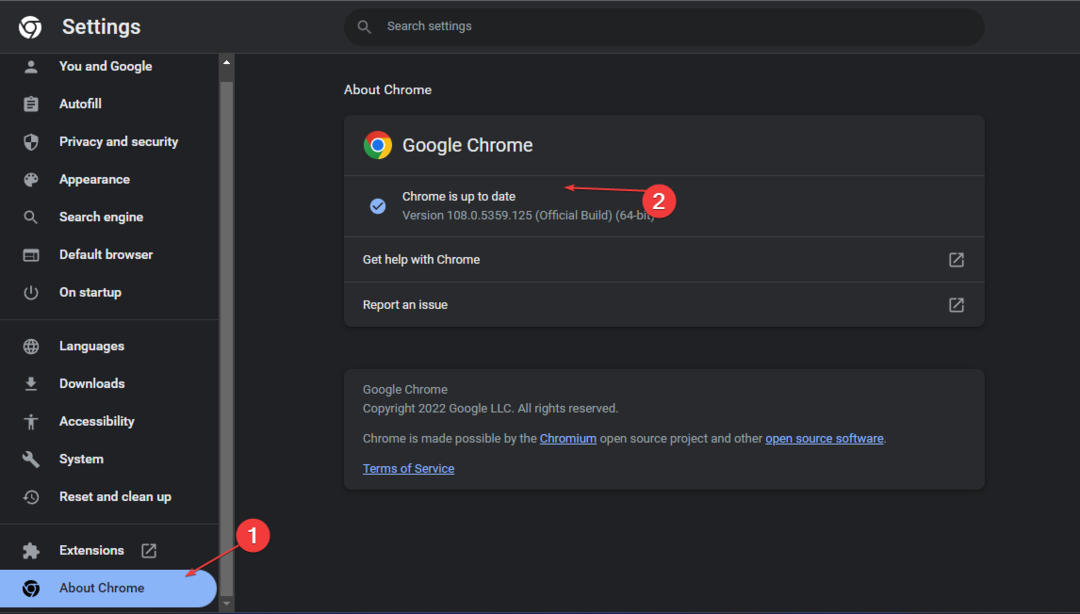Ušteda vremena na softverskom i hardverskom znanju koje pomaže 200 milijuna korisnika godišnje. Vodiću vas savjetima, vijestima i savjetima za nadogradnju vašeg tehnološkog života.

- Preuzmite alat za popravak računala Restoro koji dolazi s patentiranim tehnologijama (patent dostupan ovdje).
- Klik Započni skeniranje kako biste pronašli probleme sa sustavom Windows koji bi mogli uzrokovati probleme s računalom.
- Klik Popravi sve za rješavanje problema koji utječu na sigurnost i performanse vašeg računala
- Restoro je preuzeo 0 čitatelji ovog mjeseca.
Siguran način rada dijagnostički je način rada računala operacijski sustav (OS). Također se može odnositi na način rada aplikacijskog softvera. Siguran način namijenjen je rješavanju većine, ako ne i svih problema u operativnom sustavu.
Također se široko koristi za uklanjanje nevaljalog sigurnosnog softvera.
Kako se pokrenuti u sigurnom načinu rada u sustavu Windows 10
Siguran način rada pokreće vaše računalo s ograničenim datotekama i upravljačkim programima, ali Windows će i dalje raditi. Ako i dalje ne možete upisati lozinke u sustavu Windows 10, provjerite pojavljuju li se dok je računalo u sigurnom načinu.
Slijedite ove korake za pokretanje računala u sigurnom načinu:
- Kliknite na Početak dugme
- Odaberi Postavke- otvorit će se okvir Postavke
- Klik Ažuriranje i sigurnost

- Odaberi Oporavak s lijevog okna

- Ići Napredno pokretanje
- Klik Ponovno pokreni sada

- Odaberi Rješavanje problema od odaberite zaslon opcija, a zatim kliknite Napredne opcije
- Ići Postavke pokretanja i kliknite Ponovo pokrenite

- Nakon što se računalo ponovno pokrene, pojavit će se popis opcija.
- Odaberite bilo koju verziju sigurnog načina pritiskom odgovarajuće tipke na tipkovnici.
Korisnici Windowsa prijavili su nekoliko problema povezanih sa sigurnim načinom rada
Prije svega, možda će vam se svidjeti značajka sigurnog načina rada uključena u izbornik za pokretanje kao u Windows 7 verzija. Saznajte sada kako dodati siguran način u izbornik za pokretanje u sustavu Windows 10.
Windows 10 korisnici su imali problema prilikom pokretanja u sigurnom načinu rada. Stoga je naš tim tehnoloških stručnjaka pružio najučinkovitija rješenja koja će vam pomoći kada:
- ne može se pokrenuti u sigurnom načinu rada
- Sigurni način Windows 10 ne radi
- Problem u sigurnom načinu rada s K9 web zaštitom
- U sigurnom načinu rada CPU je velik
© Izvješće o autorskim pravima za Windows 2021. Nije povezano s Microsoftom